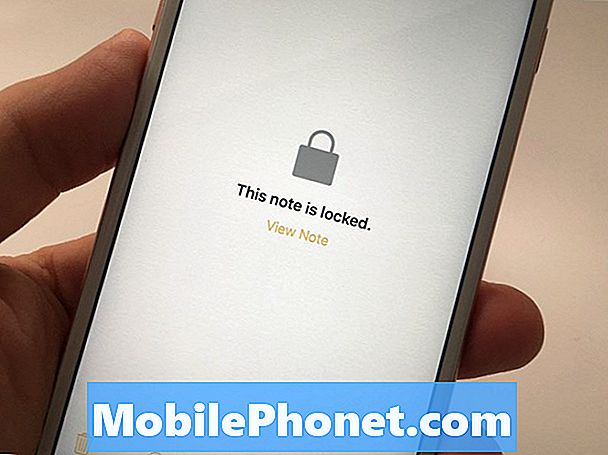
Περιεχόμενο
- Πώς να κλειδώσετε τις σημειώσεις iPhone & iPad
- Η νυχτερινή αλλαγή για το iPhone υπόσχεται καλύτερο ύπνο
Ένα από τα πιο ενδιαφέροντα νέα χαρακτηριστικά iOS 9.3 που θα χρησιμοποιήσετε είναι η δυνατότητα να κλειδώνετε σημειώσεις στο iPhone και στο iPad χρησιμοποιώντας έναν κωδικό πρόσβασης ή το δακτυλικό σας αποτύπωμα. Στην εφαρμογή "Παρατηρήσεις" στο iPhone και το iPad μπορείτε να εξασφαλίσετε μια σημείωση που μόνο εσείς μπορείτε να ανοίξετε.
Αυτό λειτουργεί σε iOS 9.3 και νεότερη έκδοση και είναι επίσης ένα χαρακτηριστικό στο OS X 10.11.4 για το Mac σας, το οποίο σας επιτρέπει να κλειδώσετε μια σημείωση στον υπολογιστή σας με έναν κωδικό πρόσβασης.
Θα περπατήσουμε μέσω του τρόπου χρήσης αυτής της νέας λειτουργίας για να διατηρήσετε τις σημειώσεις σας ασφαλείς ώστε να μην χρειάζεται να ανησυχείτε για κάποιον που παραδώστε το iPhone σας για να κοιτάξετε τις προσωπικές σας σημειώσεις.

Μάθετε πώς να κλειδώνετε σημειώσεις στο iPhone και το iPad με iOS 9.3 ή νεότερη έκδοση.
Λάβετε υπόψη ότι πρέπει να εγκαταστήσετε το iOS 9.3 ή νεότερη έκδοση για να το χρησιμοποιήσετε και θα χρειαστεί να χρησιμοποιήσετε έναν κωδικό πρόσβασης εάν θέλετε να ανοίξετε τη σημείωση στο Mac και στο iPhone σας, αφού οι Mac δεν έχουν ακόμη αναγνωριστικό ταυτότητας.
Πώς να κλειδώσετε τις σημειώσεις iPhone & iPad
Είναι απλό να κλειδώσετε μια σημείωση στο iPhone και το iPad μόλις βρίσκεστε σε iOS 9.3 ή νεότερη έκδοση. Κλείδωμα σημειώσεων σε iPhone και iPad παρόμοια με το πώς μοιράζεστε μια σημείωση. Δεν χρειάζεται να κάνετε jailbreak ή να εγκαταστήσετε εφαρμογές τρίτου μέρους για να το κάνετε αυτό.
Παρακολουθήστε το παραπάνω βίντεο για μια επίδειξη σχετικά με τον τρόπο κλειδώματος σημειώσεων στο iPhone και στο iPad χρησιμοποιώντας το αναγνωριστικό οθόνης ή έναν κωδικό πρόσβασης. Λεπτομερής κατεύθυνση κάτω από τα πόδια σχετικά με τον τρόπο χρήσης αυτής της δυνατότητας στο iPad ή το iPhone σας.
Άνοιγμα σημειώσεων στο iPhone σας. Μπορείς να δημιουργήσετε μια νέα σημείωση ή να ανοίξετε μια τρέχουσα σημείωση που θέλετε να κλειδώσετε.
Όταν είστε στη σημείωση, αγγίξτε το κουμπί κοινής χρήσης στην επάνω δεξιά γωνία. Αυτό θα ανοίξει ένα νέο σύνολο επιλογών όπου θα δείτε ένα που λέει, Σημείωση κλειδώματος.

Κλείδωμα σημειώσεων σε iPhone και iPad χρησιμοποιώντας έναν κωδικό πρόσβασης ή ένα αναγνωριστικό αφής.
Τότε θα πληκτρολογήστε έναν κωδικό πρόσβασης ή τοποθετήστε το δάχτυλό σας στον αισθητήρα αναγνωστικής κλήσης για να προσθέσετε την κλειδαριά. Μόλις εισαγάγετε έναν κωδικό πρόσβασης, θα είναι ο κωδικός πρόσβασης που θα χρησιμοποιήσει το iPhone ή το iPad για να κλειδώσει όλες τις μελλοντικές σημειώσεις και είναι ο κωδικός πρόσβασης που θα χρησιμοποιήσετε στο Mac.
Τώρα μπορείτε να πληκτρολογείτε, αλλά θα πρέπει να κάνετε αγγίξτε την κλειδαριά επάνω δεξιά για να κλειδώσετε την σημείωση. Μέχρι να πατήσετε ότι η σημείωση ξεκλειδώνεται και είναι προσβάσιμη σε όποιον έχει το iPhone σας.

Επιλέξτε να κλειδώνετε σημειώσεις στο iPhone ή στο iPad ή να αφήσετε ξεκλείδωτη.
Αγγίξτε την κλειδαριά δίπλα στο εικονίδιο κοινής χρήσης και έχετε κλειδώσει με επιτυχία τη σημείωση iPhone.
Για να το ξεκλειδώσετε πατήστε στη σημείωση και έπειτα πατήστε στο κλείδωμα. Καταχωρίστε τον κωδικό πρόσβασης ή χρησιμοποιήστε το αναγνωριστικό αφής.
Αν χρειαστεί να αφαιρέσετε την κλειδαριά στη σημείωση του iPhone σας, ξεκλειδώστε το, αγγίξτε την κοινή χρήση και έπειτα πατήστε Αφαίρεση κλειδώματος.

Μπορείτε να αφαιρέσετε εύκολα την κλειδαριά.
Αυτό είναι όλο που υπάρχει για την εξασφάλιση των πληροφοριών σας με ένα iPhone κλειδωμένο σημείωμα. Αυτά εξακολουθούν να συγχρονίζονται με το iPad, Mac και iCloud σαν μια κανονική σημείωση.
Σε Mac μπορείτε να ανοίξετε αυτό κάνοντας κλικ στη σημείωση και στη συνέχεια πληκτρολογώντας τον κωδικό πρόσβασης. Μπορείτε να δημιουργήσετε μια νέα σημείωση στο Mac σας, κάντε κλικ στο εικονίδιο κλειδώματος και πληκτρολογήστε έναν κωδικό πρόσβασης για να ξεκινήσετε τη σημείωση εκεί.
Τι νέο υπάρχει στο iOS 9.3 & iOS 9.3.5



















